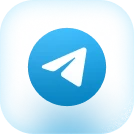BIOS و UEFI دو اصطلاح کلیدی هستند که در دنیای کامپیوتر و سختافزار به گوش میرسند. هر دو فرمورهایی هستند که نقش حیاتی در راهاندازی سیستمعامل و ارتباط بین سختافزار و نرمافزار دارند. اما تفاوتهای بنیادینی بین این دو وجود دارد که باعث میشود UEFI به عنوان جایگزینی مدرن و کارآمد برای BIOS شناخته شود. در این مقاله جامع از ایران مایکروسافت، به بررسی دقیق تفاوتهای BIOS و UEFI میپردازیم تا به شما در انتخاب مناسب برای سیستم خود کمک کنیم.
BIOS چیست؟
تعریف و وظیفه
BIOS مخفف عبارت Basic Input Output System به معنای سیستم ورودی/خروجی پایه است. این فرمور، اولین نرمافزاری است که پس از روشن شدن کامپیوتر اجرا میشود. وظایف اصلی BIOS عبارتند از:
- اجرای POST (Power On Self Test): این فرآیند شامل بررسی سلامت و عملکرد صحیح قطعات سختافزاری اصلی سیستم مانند پردازنده، حافظه (RAM)، کارت گرافیک و فضای ذخیرهسازی است. اگر BIOS مشکلی را تشخیص دهد، با استفاده از بوقهای هشدار یا نمایش پیامهای خطا، کاربر را مطلع میکند.
- راهاندازی سیستمعامل: پس از اتمام POST و اطمینان از سلامت سختافزار، BIOS به دنبال یک دستگاه قابل بوت (مانند هارد دیسک یا درایو USB) میگردد و کنترل را به سیستمعامل واگذار میکند تا فرآیند بوت آغاز شود.
محل ذخیرهسازی و تنظیمات
BIOS به صورت دائمی بر روی یک تراشه (چیپ) در مادربرد سیستم نصب شده است و در دسته فرمورها قرار میگیرد. تنظیماتی که از طریق رابط کاربری BIOS اعمال میکنید (مانند ترتیب بوت دستگاهها، تنظیمات مربوط به پردازنده و حافظه)، در حافظه CMOS (Complementary Metal-Oxide-Semiconductor) ذخیره میشوند. CMOS انرژی خود را از یک باتری کوچک روی مادربرد تامین میکند. در مادربردهای قدیمیتر، BIOS در حافظه ROM (Read-Only Memory) قرار داشت که قابل تغییر نبود، اما در مادربردهای جدیدتر، BIOS در حافظه فلش (Flash) قرار میگیرد که امکان بهروزرسانی آسانتر و رفع باگها را فراهم میکند.
محدودیتها
BIOS با وجود قدمت و سابقه طولانی، دارای محدودیتهای متعددی است که در سیستمهای مدرن به چشم میآیند:
- کد 16 بیتی: BIOS بر روی کد 16 بیتی اجرا میشود که باعث محدودیت در فضای آدرسدهی و سرعت پردازش میشود.
- فضای کاری محدود (1 مگابایت): BIOS تنها به 1 مگابایت حافظه دسترسی دارد که برای انجام وظایف پیچیده در سیستمهای امروزی کافی نیست و باعث کندی فرآیند بوت میشود.
- پشتیبانی محدود از فضای ذخیرهسازی: BIOS از هارد دیسکهایی با ظرفیت بیش از 2.2 ترابایت نمیتواند بوت شود و تنها از فرمت پارتیشنبندی MBR (Master Boot Record) پشتیبانی میکند که محدود به چهار پارتیشن اصلی است.
- رابط کاربری متنی: رابط کاربری BIOS عمدتاً متنی و بدون گرافیک پیچیده است و تنها با استفاده از کیبورد قابل پیمایش است که کار با آن را برای کاربران مبتدی دشوار میکند.
- امنیت محدود: BIOS فاقد قابلیتهای امنیتی پیشرفته است و در برابر حملات بدافزارها آسیبپذیرتر است.

UEFI چیست؟
تعریف و هدف
UEFI مخفف عبارت Unified Extensible Firmware Interface به معنای رابط سفتافزاری توسعهپذیر و یکپارچه است. UEFI به عنوان جایگزینی مدرن برای BIOS طراحی شده است تا محدودیتهای آن را برطرف کند و قابلیتهای بیشتری را ارائه دهد. در واقع، اینتل پشتیبانی از سیستمهای قدیمی BIOS را تا سال 2020 متوقف کرده و به UEFI روی آورده است. اگر مایلید درباره این فناوری بیشتر بدانید، مقاله UEFI چیست را در سایت ما مطالعه کنید.
عملکرد و ویژگیها
UEFI با حفظ وظایف اصلی BIOS، قابلیتهای پیشرفتهتری را ارائه میدهد:
- ذخیرهسازی اطلاعات راهاندازی: UEFI اطلاعات راهاندازی سیستم را در یک فایل با پسوند .efi در یک پارتیشن ویژه به نام EFI System Partition (ESP) ذخیره میکند.
- کنترل بیشتر بر سختافزار: UEFI کنترل بیشتری بر سختافزار سیستم به شما میدهد و امکان تنظیمات پیشرفتهتری را فراهم میکند.
- بهروزرسانی آسان: در برخی موارد، UEFI را میتوان به صورت آنلاین بهروزرسانی کرد تا باگها رفع شوند و قابلیتهای جدید اضافه شوند. همچنین، برای اطلاع از نحوه آپدیت درایورها و فریمورها در دستگاههای سرفیس، میتوانید مقاله آپدیت درایور و فریم ور سرفیس چگونه است را مطالعه کنید.
- پشتیبانی از Secure Boot: UEFI از قابلیت Secure Boot (بوت امن) پشتیبانی میکند که اطمینان میدهد فقط سیستمعاملها و فرمورهای تایید شده در طول راهاندازی بارگذاری میشوند و از دسترسی برنامههای مخرب جلوگیری میکند.
رابط کاربری
UEFI از یک رابط گرافیکی (GUI) استفاده میکند که کار با بخشهای مختلف آن را برای کاربر راحتتر و دلپذیرتر میکند. برخلاف BIOS، UEFI از ماوس و تاچپد نیز پشتیبانی میکند که پیمایش در منوها و تنظیمات را آسانتر میکند.
تفاوتهای کلیدی بین UEFI و BIOS
در این بخش، به بررسی دقیقتر تفاوتهای کلیدی بین UEFI و BIOS میپردازیم:
سرعت بوت
UEFI بوت سریعتری نسبت به BIOS دارد. BIOS به دلیل محدودیتهای 16 بیتی و فضای 1 مگابایتی خود، فرآیند بوت را در کامپیوترهای مدرن کند میکند. UEFI با استفاده از معماری مدرن و قابلیتهای پیشرفته، سرعت بوت را به طور قابل توجهی افزایش میدهد.
پشتیبانی از فضای ذخیرهسازی
- BIOS: از فرمت پارتیشنبندی MBR (Master Boot Record) پشتیبانی میکند که تنها میتواند از چهار پارتیشن اصلی حمایت کند و محدودیت ظرفیت 2.2 ترابایت برای بوت از هارد دیسک دارد.
- UEFI: از فرمت پارتیشنبندی GPT (GUID Partition Table) استفاده میکند. این فرمت محدودیتهای MBR را ندارد و میتواند از هارد دیسکهایی با ظرفیت بسیار بالاتر (تئوری تا 9.4 زتابایت) و تعداد پارتیشنهای اصلی بیشتری (تا 128 پارتیشن) پشتیبانی کند.
رابط کاربری و سهولت استفاده
BIOS دارای یک رابط متنی ساده است که فقط با دستورات کیبورد قابل پیمایش است. UEFI یک رابط کاربری گرافیکی (GUI) ارائه میدهد که با ماوس و تاچپد نیز قابل استفاده است، و این کار با آن را آسانتر و کاربرپسندتر میکند.
امنیت
UEFI دارای قابلیتهای امنیتی پیشرفتهتری نسبت به BIOS است، از جمله Secure Boot (بوت امن). Secure Boot اطمینان میدهد که فقط سیستمعاملها و فرمورهای تایید شده در طول راهاندازی بارگذاری میشوند و از دسترسی برنامههای مخرب جلوگیری میکند. BIOS فاقد این گزینههای امنیتی مدرن است و در برابر بدافزارها آسیبپذیرتر است.
پشتیبانی از شبکه
UEFI قابلیت پشتیبانی از شبکه را دارد که امکان بهروزرسانی فرمور و عیبیابی کامپیوتر از راه دور را فراهم میکند. این قابلیت در بایوس وجود ندارد.
پشتیبانی از معماری پردازنده
UEFI بر روی هر دو حالت 32 بیتی و 64 بیتی اجرا میشود. در حالی که سیستمهای قدیمی مجهز به بایوس به اجرای 16 بیتی محدود هستند.
ذخیرهسازی دادههای راهاندازی
BIOS دادههای راهاندازی را روی یک تراشه در مادربرد ذخیره میکند، در حالی که UEFI آنها را در یک فایل .efi در هارد دیسک ذخیره میکند.
پشتیبانی از سیستمعاملهای جدید
UEFI برای سیستمعاملهای مدرن مانند Windows 8، 10 و 11 (که Windows 11 به آن نیاز دارد) و کنسولهای بازی مناسبتر است. BIOS معمولاً برای سیستمعاملهای قدیمیتر مانند Windows 7 یا نسخههای قدیمیتر استفاده میشود. اگر میخواهید نسخه ویندوز خود را پیدا کنید، میتوانید از این پیدا کردن نسخه ویندوز استفاده کنید.

UEFI بهتر است یا BIOS؟
به طور کلی، UEFI در مقایسه با BIOS عملکرد بهتر و بیشتری دارد و به دلیل قابلیتهای پیشرفته، رابط گرافیکی جذابتر و امکان شخصیسازی، جایگاه محبوبتری پیدا کرده است. UEFI تواناییهای بیشتری را ارائه میدهد و محدودیتهای بایوس را ندارد. بسیاری از کامپیوترها و لپتاپهای امروزی برای هماهنگی با سیستمها و مادربردهای جدید، از UEFI استفاده میکنند. در واقع، بسیاری از نتایج نشان میدهند که مادربردهای دارای UEFI بسیار بهتر از BIOS عمل میکنند.
با این حال، برخی کاربران همچنان از Legacy BIOS استفاده میکنند، به ویژه اگر هارد دیسک آنها از نوع MBR باشد و نخواهند اطلاعاتشان را از دست بدهند، یا اگر سیستمعاملشان (مانند ویندوز 7 32 بیتی) قابلیت نصب در حالت UEFI را نداشته باشد. در موارد دوال بوت کردن چندین سیستمعامل لینوکس نیز، برخی کاربران مدیریت Legacy BIOS را راحتتر میدانند. اگرچه، اگر سختافزار سیستم شما از UEFI پشتیبانی میکند، ارتقا به UEFI توصیه میشود تا از سرعت بوت بیشتر، امنیت بهبود یافته و سازگاری با دستگاههای ذخیرهسازی مدرن بهرهمند شوید.
چگونه میتوان بررسی کرد که سیستم از BIOS یا UEFI استفاده میکند؟
میتوانید با استفاده از ابزار System Information در ویندوز این موضوع را بررسی کنید:
- کلیدهای Windows + R را فشار دهید تا پنجره Run باز شود.
- msinfo32 را تایپ کرده و Enter را فشار دهید.
- در پنجره System Information، به بخش “System Summary” رفته و پارامتر “BIOS Mode” را بررسی کنید.
- اگر مقدار آن “Legacy” باشد، سیستم شما از BIOS استفاده میکند؛ اگر “UEFI” باشد، سیستم شما بر روی UEFI اجرا میشود.
نحوه تغییر از BIOS به UEFI
اگر سیستم شما از UEFI پشتیبانی میکند و دیسک شما از نوع GPT باشد، میتوانید حالت بوت را به UEFI تغییر دهید. این کار معمولاً از طریق تنظیمات BIOS/UEFI انجام میشود که با فشردن کلیدهای خاصی (مانند F2، F10، Esc یا Delete) هنگام راهاندازی سیستم قابل دسترسی است. برای تبدیل دیسک از MBR به GPT بدون از دست دادن اطلاعات، میتوانید از ابزارهایی مانند mbr2gpt در Command Prompt استفاده کنید. قبل از انجام این کار، حتماً از اطلاعات خود پشتیبانگیری کنید.
انتخاب مناسب برای شما؛ UEFI یا BIOS؟
انتخاب بین UEFI و BIOS به نیازها و شرایط خاص شما بستگی دارد. اگر سیستم شما جدید است و از UEFI پشتیبانی میکند، قطعاً UEFI گزینه بهتری است. UEFI سرعت بوت بیشتر، امنیت بهبود یافته و سازگاری با دستگاههای ذخیرهسازی مدرن را ارائه میدهد.
اگر سیستم شما قدیمی است و تنها از BIOS پشتیبانی میکند، یا اگر نیاز به استفاده از سیستمعاملهای قدیمی دارید، BIOS همچنان میتواند گزینه مناسبی باشد.
در نهایت، توصیه میکنیم قبل از هر تصمیمی، مشخصات سیستم خود را بررسی کنید و با در نظر گرفتن نیازهای خود، بهترین گزینه را انتخاب کنید.
ایران مایکروسافت، فروشگاه تخصصی محصولات مایکروسافت سرفیس در ایران، با بیش از ده سال تجربه و تعهد به حقوق مشتری، تجربه خریدی بینظیر را برای شما فراهم میکند. اگر در انتخاب یا پیکربندی سیستم خود نیاز به راهنمایی دارید، یا قصد خرید سرفیس را دارید با کارشناسان ما در ایران مایکروسافت تماس بگیرید: 02188919515.
ایران مایکروسافت؛ محصولات خود را علاوه بر گارانتی اصالت و سلامت فیزیکی با ضمانت ۱۸ ماهه شرکتی (آرماندیس دژ) عرضه مینماید. ما در ایران مایکروسافت همواره در تلاشیم تا بهترین و بهروزترین اطلاعات و محصولات را در اختیار شما عزیزان قرار دهیم.